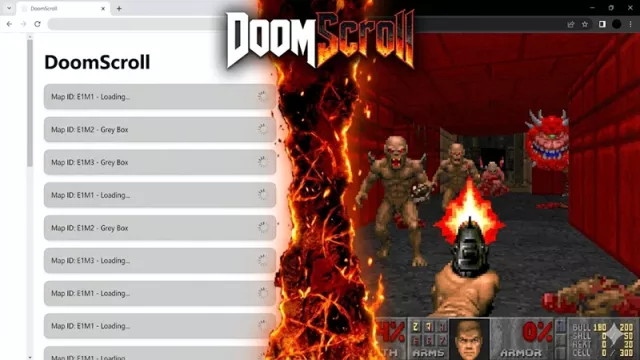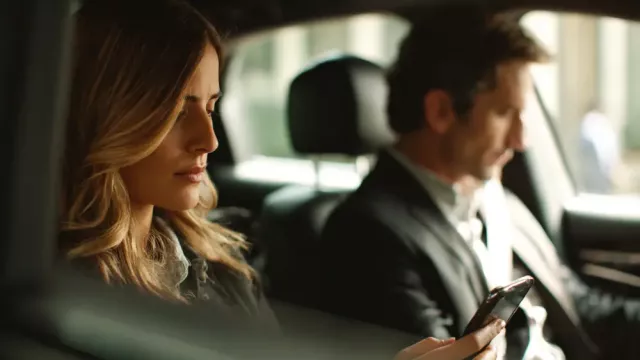Největším tajemstvím Google Chrome je about:flags. V této sekci jsou skryté možnosti, které lze spustit jedním kliknutím! Chcete-li se k těmto funkcím dostat, jednoduše zadejte do adresního řádku about:flags a stiskněte klávesu Enter.
Chrome 9.0 má také zcela nové okno předvoleb, které bylo významně přepracováno. Po prvním spuštění nové karty, je karta mnohem přehlednější a vybavena vyhledávačem! K aktivaci těchto funkcí stačí v about:flags aktivovat „Nastavení na kartách“. Od teď, stačí vybrat „Přizpůsobení a ovládání Google Chrome - Možnosti“, kde uvidíte následující okno:
Instant Search: skutečné zrychlení v prohlížeči Google Chome 9.0
Jakmile si vyberete poskytovatele hledání stačí už jen aktivovat dynamické vyhledávání, které vám umožní rychlejší hledání a procházení internetu. Můj názor – jedna z nejdůležitějších funkcí Chrome 9 - samozřejmě ve výchozím nastavení zakázána.
Od tohoto okamžiku, při psaní url adresy do adresního řádku prohlížeče se automaticky načítá relevantní stránka, nebo se zobrazí výsledky vyhledávání. Díky této stránce vidíme výsledky vyhledání dříve, než dokončíme psaní textu. Zní to divně? Možná, ale funguje to skvěle.
Instant Search - stránka bude načtena dříve, než skončíte se psaním url adresy.
Další zajímavou funkcí v about:flags jsou postranní karty, které se již nezobrazují v horní části prohlížeče. Tuto funkci určitě ocení majitelé širokoúhlých monitorů. Kromě toho tato funkce umožňuje mít otevřených více karet najednou.
Pokud chcete postranní karty využívat jednoduše v about:flags vyberte aktivujte „Postranní karty“ a restartujte prohlížeč. Poté klikněte pravým tlačítkem myši na karty a vyberte možnost „Použí boční karty“. Výsledek je následující:
Postranní karty jsou ideální pro širokoúhlé monitory.
Další významnou změnou v prohlížeči Chrome ve Windows je spuštění plné GPU akcelerace, tj. využití schopností grafické karty. Samozřejmě, že je tato funkce ve výchozím nastavení prohlížeče zakázána. Chcete-li funkci spustit vstupte do nastavení prohlížeče pomocí about:flags a klikněte na tlačítko „Aktivovat“. Změny se projeví až po restartování prohlížeče.
GPU akceleraci musíte ručně aktivovat. Funkce je skrytá v nastavení prohlížeče Chrome.
Test FishIE Tank potvrzuje, že GPU akcelerace funguje docela dobře. Test nám na displeji zobrazil 1000 rybek, což je maximum. Když nebudete používat prohlížeč s podporou GPU výsledek bude velmi nízký - pouze 3 fps (snímky za sekundu). Po restartování a spuštění prohlížeče vzrostl výkon až na 15 fps.
Tento výsledek může být ještě lepší, ale můj počítač nedisponuje příliš kvalitní grafickou kartou - Radeon HD 3470.
FishIE Tank zaznamenal až 5-násobné zrychlení po aktivaci GPU.
GUIMark2 zvýšil počet zobrazených snímků z 30 na 35 fps.
GUIMark2 (Game Test) také používá vykreslování pomocí GPU.
Na konci je test Peacekeeper, kde by začlenění GPU nemělo vadit. Jak to dopadlo - i zde jsou nepatrné rozdíly ve výkonnosti.
Futuremark Peacekeeper: Po aktivaci GPU prohlážeč výrazně zrychlil.

Koupit časopis Chip
Chip je možné číst v tištěné nebo v digitální podobě na mobilech, tabletech a počítačích.